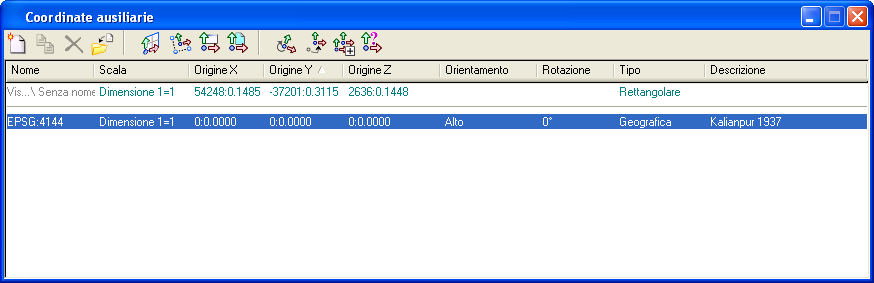Per definire uno SCA mediante punti dati in un modello 2D
- Aprire la finestra di dialogo Coordinate ausiliarie ( ).
- Selezione nella barra delle icone, selezionare lo strumento Definisci SCA (per punti) .
- Nella finestra delle impostazioni Definisci SCA (per punti) , selezionare Rettangolare dalla casella elenco Tipo.
-
Inserire un punto dati per definire l'origine dello SCA.
Le coordinate del punto identificato nello SCA saranno 0,0.
-
Inserire un punto dati per definire un punto sull'asse X positivo.
Se la triade SCA è attiva nella vista, viene visualizzata all'altezza del primo punto dati.
Il nuovo SCA viene visualizzato nella casella di riepilogo della finestra di dialogo Coordinate ausiliarie con il nome "Senza nome" e diventa lo SCA attivo.
Quando si definisce graficamente uno SCA, sia inserendo punti dati sia allineandolo a un elemento, una vista o un riferimento, il nuovo SCA definito viene automaticamente denominato "Senza nome" e impostato come SCA attivo. Sebbene non sia possibile rinominare direttamente lo SCA attivo, è possibile ottenere lo stesso risultato nel modo seguente:- Nella finestra di dialogo Coordinate ausiliarie fare clic sull'icona denominata Crea un nuovo SCA, per creare un nuovo SCA denominato "Senza nome." Il nuovo SCA eredita l'origine e il tipo dello SCA attivo definito graficamente.
- Denominare il nuovo SCA modificando il valore Nome nella relativa voce della casella di riepilogo.
A questo punto è possibile attivare lo SCA denominato; lo SCA definito graficamente verrà automaticamente eliminato.